一些店铺在做宝贝描述的时候往往会有一个关于产品设计的叙述,通常你会看到类似手绘的设计稿的图片,旁边会有某某设计师寄语云云显高大上。如果自己没有绘画天分肿么办?下面阿宅教大家如何用PS做出淘宝产品手绘素描的效果图。
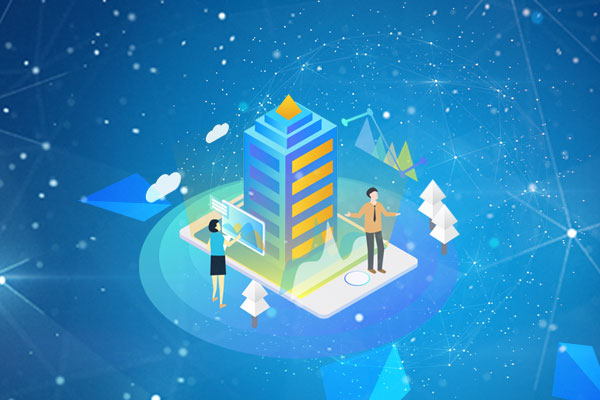
这个是包包原图
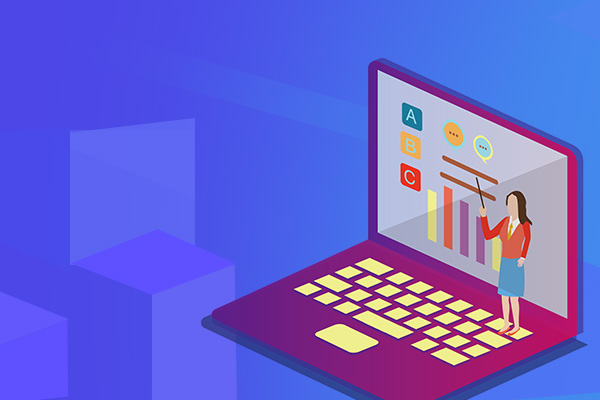
这两个都是装修宅弄出来的转手绘效果图
教程步骤说明:
1、打开宝贝图片,使用快捷组合键Ctrl+J复制一层,并执行Ctrl+Shift+U图片去色。
2、在图层1上使用Ctrl+J复制一层,然后图层1副本执行Ctrl+I反相,设置混合模式为“颜色减淡”,这时图片会变成白色。
3、选择滤镜--其他--最少值,半径值选择1-2,不要设置太大,不然宝贝轮廓线条会变粗。这时的手绘效果基本就出来了,如果您觉得不错的,可以向下合并一层直接使用了~
4、下面我们可以继续美化一下手绘图。在图层1副本上执行 滤镜--杂色--添加杂色,数量值40以上,勾取“单色”,然后确定。
5、执行滤镜--模糊--动感模糊,角度为45度,间距自己适当调节,直到觉得效果理想位置,确定。向下合并一层,即图层1副本和图层1合并。
6、在图层1上新建一个空白层,使用画笔工具,在包包的底部加上一些画笔线条美化(交叉画线,画几条线调一下画笔粗度大小,还有适当调一下颜色深浅),使用钢笔工具修饰去掉超出包包部分的线条。
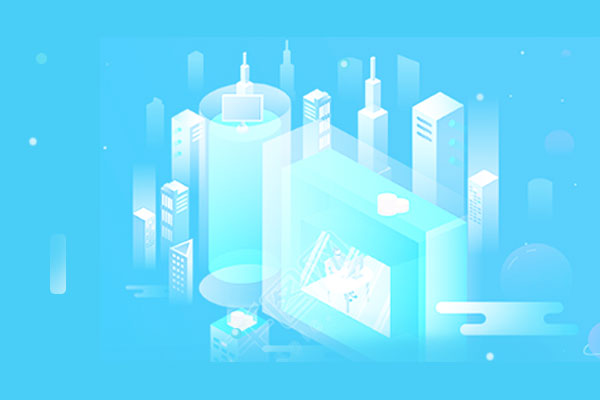
加上修饰元素,一张产品设计手绘素描稿子就出来,快快试试吧!有什么疑问可以到咨询区向阿宅提问哦!https://www.kaitao.cn/ask/









 老卖家实战分享拼多多从零到日销几千单的操作全流程
老卖家实战分享拼多多从零到日销几千单的操作全流程 淘宝网店新店补单流程是什么?淘宝网店新店补单合适吗?
淘宝网店新店补单流程是什么?淘宝网店新店补单合适吗? 淘宝入池要补多少单量?淘宝入池讲的是什么?
淘宝入池要补多少单量?淘宝入池讲的是什么? 淘宝如何日补1000单?淘宝日补1000单靠谱吗?
淘宝如何日补1000单?淘宝日补1000单靠谱吗? 支付宝云支付怎么开通?支付宝云支付开通有风险吗?
支付宝云支付怎么开通?支付宝云支付开通有风险吗? 拼多多怎么注销帐号?拼多多注销帐号后怎么恢复?
拼多多怎么注销帐号?拼多多注销帐号后怎么恢复?











 苏公网安备 32021302000583号
苏公网安备 32021302000583号